Bluetooth do BootCamp não funciona: como resolver
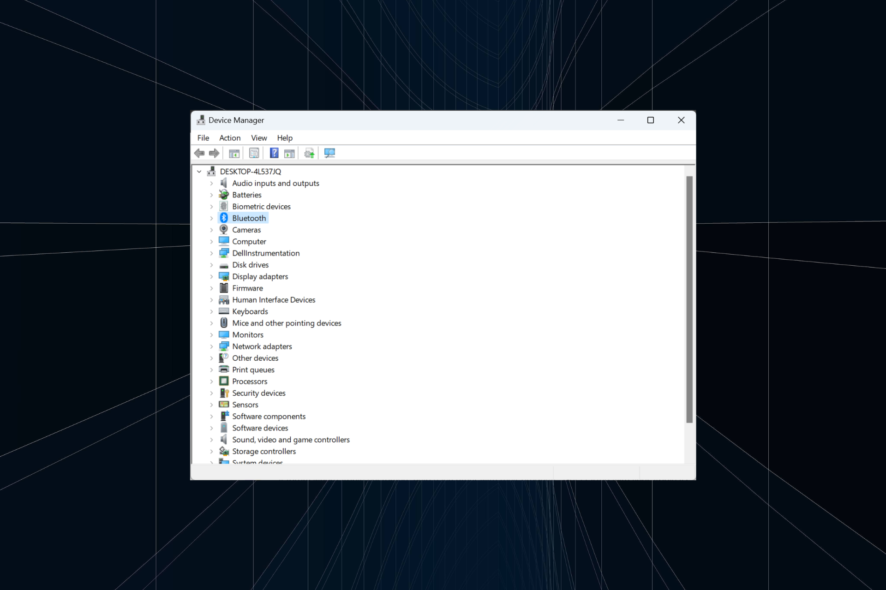
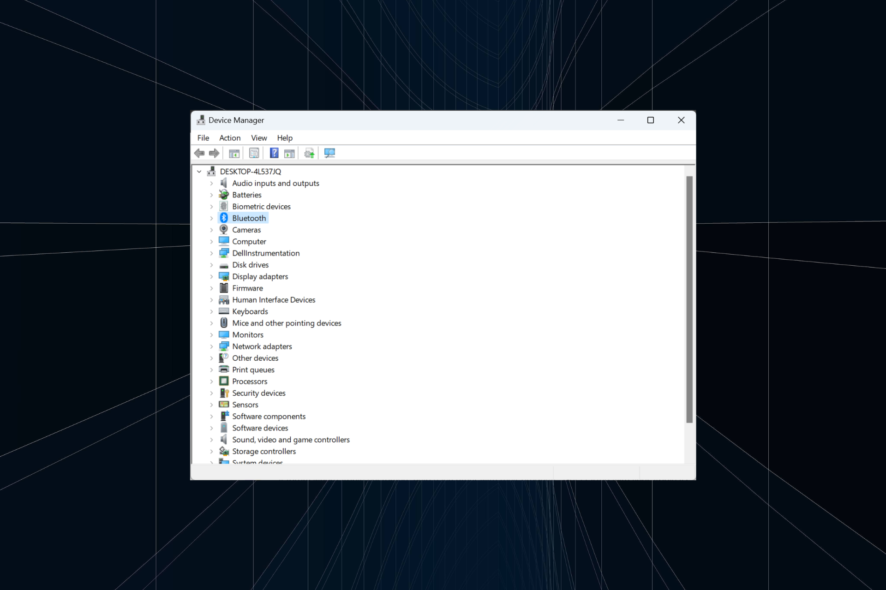
O Bluetooth pode deixar de ser reconhecido em máquinas que usam BootCamp após atualizações do Windows. O sintoma mais comum é que o Windows não encontra ou não emparelha dispositivos Bluetooth (teclado, mouse, fones, alto-falantes). A boa notícia é que, na maioria dos casos, o problema se resolve com uma sequência curta de ações no Gerenciador de Dispositivos e com a reinstalação dos drivers adequados.
O que fazer se o Bluetooth do BootCamp não funciona?
Siga estes passos em ordem. Teste o Bluetooth após cada etapa para identificar qual solução resolveu o problema.
1. Remover o driver MotionInJoy
- Pressione Windows + R para abrir Executar, digite devmgmt.msc e pressione Enter.
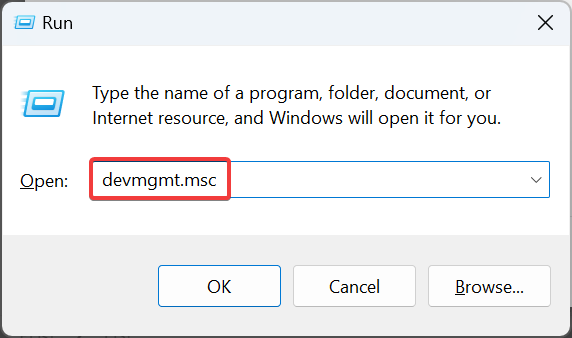
- Procure por um driver extra relacionado a jogos, MotionInJoy, na lista. Normalmente aparece perto do final.
- Clique com o botão direito no MotionInJoy e escolha Desinstalar dispositivo.
- Confirme clicando novamente em Desinstalar no prompt.
- Aguarde alguns minutos ou reinicie o sistema.
- Abra o Gerenciador de Dispositivos novamente; o driver Bluetooth do BootCamp provavelmente reaparecerá.
Observação importante: MotionInJoy é um driver de controlador de jogos que pode sobrescrever ou conflitar com adaptadores Bluetooth. A remoção costuma restaurar o adaptador correto.
2. Reinstalar os drivers do BootCamp
Se o Bluetooth continuar sem funcionar, reinstale os drivers oficiais do BootCamp:
- Reinicie no macOS e execute o Assistente do BootCamp para baixar os drivers do Windows novamente — o assistente costuma oferecer a opção de atualizar/baixar os drivers para Windows 10.
- Copie o pacote de drivers para uma mídia ou pasta acessível no Windows e execute o instalador do BootCamp no Windows.
Dica: se não tiver certeza sobre arquivos ou preferir um processo guiado, use um software confiável de atualização de drivers que permita baixar pacotes do fabricante. Não baixe drivers de fontes desconhecidas.
3. Instalar o driver Apple Built-in Bluetooth no Windows
- Abra o Gerenciador de Dispositivos, expanda Bluetooth, clique com o botão direito em Apple Broadcom Built-in Bluetooth e escolha Atualizar driver.
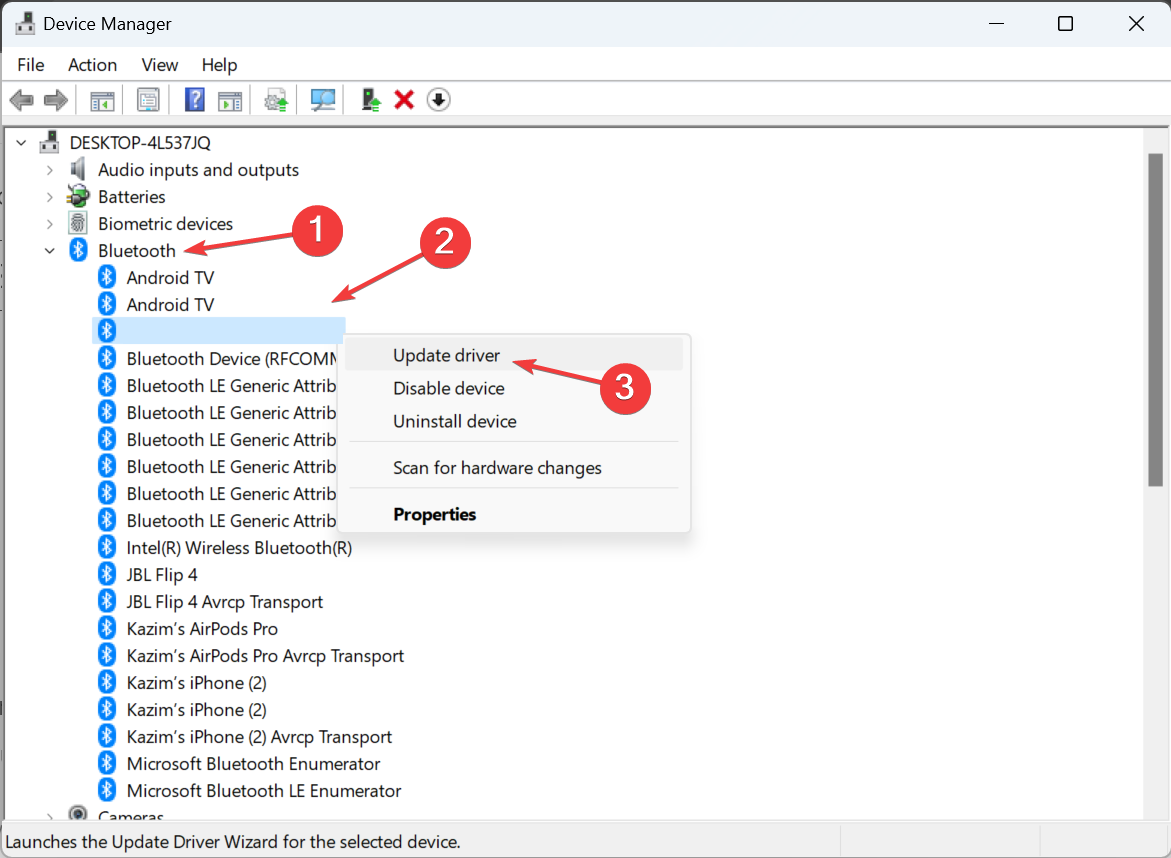
- Selecione Procurar software de driver no computador.
- Clique em Permitir que eu escolha em uma lista de drivers disponíveis no meu computador.
- Escolha Apple Inc. como Fabricante e selecione Apple Built-in Bluetooth. Clique em Avançar.
- Após a instalação, verifique se aparecem Apple Built-in Bluetooth e Microsoft Bluetooth Enumerator em Bluetooth Radios.
- Faça o emparelhamento dos dispositivos normalmente.
Um usuário reportou que esta troca para o driver Apple Built-in resolveu o problema em seu equipamento — é uma solução frequentemente eficaz.
Causas prováveis
- Drivers incompatíveis ou residuais (ex.: MotionInJoy) sobrescrevendo o driver oficial.
- Pacote de drivers do BootCamp incompleto após atualização do Windows.
- Enumeração incorreta do adaptador Bluetooth pelo Windows (Microsoft Bluetooth Enumerator ausente ou incorreto).
Quando estas soluções falham
- Se o adaptador físico estiver danificado ou desconectado internamente, reinstalar drivers não ajudará.
- Em instalações Windows muito customizadas (imagens corporativas), políticas de grupo ou drivers assinados podem bloquear a instalação.
Abordagens alternativas
- Restaurar o sistema para um ponto anterior à atualização do Windows (se disponível).
- Testar o hardware em outro sistema ou com um adaptador Bluetooth USB externo para isolar falha física.
- Atualizar o firmware do Mac/SMC/EFI via macOS antes de reinstalar o BootCamp.
Checklist rápido para solucionar Bluetooth BootCamp
- Reiniciar PC e Mac (se possível).
- Verificar se MotionInJoy está instalado e remover.
- Reinstalar drivers BootCamp oficiais.
- Atualizar driver Apple Built-in Bluetooth via Gerenciador de Dispositivos.
- Testar com um adaptador Bluetooth USB como alternativa.
Procedimento passo a passo (SOP)
- Backup dos dados importantes.
- No Windows, abrir Executar > devmgmt.msc.
- Identificar e desinstalar drivers suspeitos (MotionInJoy, drivers de terceiros).
- Reiniciar Windows.
- Reiniciar no macOS e executar Assistente do BootCamp para baixar drivers.
- Voltar ao Windows e instalar o pacote do BootCamp.
- No Gerenciador de Dispositivos, atualizar driver Apple Built-in Bluetooth conforme descrito.
- Repetir emparelhamento dos dispositivos Bluetooth.
Fluxo de decisão (ajuda visual)
flowchart TD
A[Bluetooth não funciona] --> B{Driver MotionInJoy instalado?}
B -- Sim --> C[Desinstalar MotionInJoy e reiniciar]
B -- Não --> D{Drivers BootCamp atualizados?}
D -- Não --> E[Reinstalar drivers BootCamp]
D -- Sim --> F[Instalar Apple Built-in Bluetooth via Gerenciador de Dispositivos]
C --> F
E --> F
F --> G{Bluetooth funciona?}
G -- Sim --> H[Fim: reconectar dispositivos]
G -- Não --> I[Testar adaptador USB ou hardware]Verificações de segurança e privacidade
- Baixe drivers apenas do Assistente do BootCamp, do site oficial da Apple ou de fontes confiáveis.
- Evite instaladores de terceiros desconhecidos que possam incluir software indesejado.
Papel dos responsáveis (checklist por perfil)
- Usuário final: seguir checklist rápido e relatar logs ou mensagens de erro.
- Administrador de TI: verificar políticas de assinatura de driver e imagens corporativas.
- Técnico de hardware: testar adaptador Bluetooth físico e conexões internas.
1-linha de glossário
- BootCamp: utilitário Apple que permite instalar e executar Windows em computadores Mac.
Notas finais
Se, após todas as etapas, o Bluetooth ainda não funciona, teste com um adaptador Bluetooth USB ou procure suporte técnico autorizado para diagnóstico de hardware. Antes de sair: descubra como baixar os drivers Bluetooth mais recentes no Windows através do Assistente do BootCamp ou do site de suporte da Apple.
Se tiver dúvidas adicionais ou quiser compartilhar outra solução que funcionou, deixe um comentário abaixo.
Resumo:
- Remover drivers conflitantes e reinstalar drivers BootCamp resolve a maioria dos problemas.
- Trocar para o driver Apple Built-in Bluetooth no Gerenciador de Dispositivos frequentemente restaura a funcionalidade.
- Se nada funcionar, considere testar o hardware ou usar um adaptador USB.
Materiais semelhantes

Instalar e usar Podman no Debian 11
Apt‑pinning no Debian: guia prático

Injete FSR 4 com OptiScaler em qualquer jogo
DansGuardian e Squid com NTLM no Debian Etch

Corrigir erro de instalação no Android
